Časť nášho seriálu venovaná jednotlivým komponentom počítačov je na konci. V posledných článkoch série chceme aplikovať popísané informácie a rozhodovacie kritériá na jednotlivé koncové zariadenia. Začneme stolnými počítačmi, ktoré sú v poslednom čase na okraji záujmu a podľa nás im tým trochu krivdíme.
VYZNAJTE SA V POČÍTAČOCH – procesory
VYZNAJTE SA V POČÍTAČOCH – RAM
VYZNAJTE SA V POČÍTAČOCH – integrované grafiky
VYZNAJTE SA V POČÍTAČOCH – dedikované grafické karty
VYZNAJTE SA V POČÍTAČOCH – SSD a všetko okolo nich
VYZNAJTE SA V POČÍTAČOCH – HDD a hybridné disky SSHD
VYZNAJTE SA V POČÍTAČOCH – displeje, monitory a zobrazovacie technológie
VYZNAJTE SA V POČÍTAČOCH – stolné PC (pred dvoma rokmi)
VYZNAJTE SA V POČÍTAČOCH – all in one (pred dvoma rokmi)
Svet stolných počítačov sa mení. Veľké skrine však ešte stále nie sú históriou, hoci to vývoj umožňuje.
Prečo?
Najskôr samozrejme musíme zodpovedať otázku, čím si desktopy zaslúžili svoj úpadok. Odpoveďou je vývoj. Keďže hardvérové požiadavky softvéru, a dnes už dokonca ani hier, nerastú ani zďaleka tak rýchlo ako je možné zvyšovať výkon komponentov, výrobcovia k vylepšovaniu majú malú motiváciu. Najlepšie to ilustruje príklad Intelu, konkrétne generácie Ivy Bridge (hoci vo veľkej miere to platí aj o aktuálnom Haswelli). Keďže v desktope je výkonu až až (a príliš výkonnými Pentiami či Core i3-kami by si Intel ohrozil predaje í-pätiek a í-sedmičiek, čo sa vlastne aj deje), medzigeneračne zvýšil frekvencie len o 100 MHz. Výkon sa takmer nezmenil, ale spotreba klesla z 95 na 77 W, resp. zo 65 W na 55 W. V notebokoch bolo naopak stále čo dobiehať, tam výrobca pridal 200, 300 MHz či dokonca viac, aby naplno využil zaužívanú hranicu 35 W. Prebytkom výkonu v desktopoch vznikol bludný kruh – používatelia nemajú dôvod kupovať nové komponenty/počítače, pretože niekoľko rokov starý počítač im stále stačí na všetko a na druhej strane, výrobcovia (hlavne teda Intel) nemá dôvod radikálne vylepšovať, pretože konkurencia ho nikam netlačí a výkonnejšie procesory by používateľom vydržali ešte dlhšie.
Na herných notebookoch si dosýta užijete aj náročné hry. Za akú cenu a do akej miery je takýto počítač ešte mobilný, to už je iná otázka.
Druhá stránka veci sú stále výkonnejšie notebooky. Už aj bežný 35 W procesor stačí na solídne pracovné využitie, približne 50 W grafika zas s obmedzeniami spustí náročnejšie hry. Používatelia (aspoň na prvý pohľad) logicky volia teda mobilné riešenie, aj keď koľkí ho potom využívajú len doma. O notebookoch však inokedy, teraz skúsme zodpovedať, ktoré z námietok proti desktopom sú reálny problém a ktoré naopak iba zaužívaný predsudok.
Intel NUC – počítač v krabičke 10 x 10 cm
Námietka 1: desktopy sú veľké, ťažké a škaredé
Tento problém sa z veľkej časti zakladá na pravde a môže za to nelogické správanie výrobcov. Do bežnej ATX počítačovej skrinky sa zmestí najmenej 5 diskov, priemerne 5 ventilátorov, 2 grafické karty najvyššej triedy okrem ďalších rozširujúcich kariet, na väčšie základné dosky osadíte 4 moduly RAM… Pre mnohých používateľov sú to skutočne prehnané hodnoty a ocenili by skôr skladnejší počítač s malou základnou doskou, dvomi RAM, procesorom možno aj s integrovanou grafikou (prípadne dedikovanú kartu strednej triedy) a nanajvýš dva disky. Vývoj pritom takéto niečo umožňuje už dávno – silné integrované grafiky od AMD (čiastočne aj od Intelu) čoraz viac vytláčajú spomínané dedikované, SSD disky sú čoraz kapacitnejšie, spotreba má tendenciu klesať a tak sa znižujú nároky na chladenie a napájanie… Výrobcovia však reagujú akosi spomalene. Malé skrinky sa začali objavovať až pomerne nedávno a trh je ešte stále zaplavený zbytočne veľkými desktopmi. Výrobcovia stavili skôr na koncepciu all in one, ktorá však stráca množstvo výhod desktopov. Nič to však nemení na fakte, že neuveriteľne výkonný počítač v miniatúrnej krabičke si môžete veľmi ľahko poskladať sami a problém tým padá.
Chladiče s medenými rúrkami a väčším pasívnym blokom sú pri bežnej práci nepočuteľné a predsa majú ohromný chladiaci výkon. Skúste ich však namontovať do notebooku.
Námietka 2: desktop je hlučný a spotrebuje veľa energie
S druhou námietkou je to podobné. Ak ste kúpili zle poskladaný počítač od pochybného výrobcu, ten pokojne mohol mať hlučné ventilátory a neefektívnu konfiguráciu. Osobne neviem, či sa mám smiať alebo plakať, keď občas čítam letáky niektorých kamenných počítačových obchodov. Tie (ale často ani renomovaní výrobcovia) nemajú problém osadiť do počítača grafickú kartu pomalšiu ako je tá v procesore a pokojne aj 5 generácií starú. Hlavne že je „2 GB herná“. Ak si počítač skladáte sami, aj tento problém padá úplne – na trhu je veľký výber tichých chladičov na procesory, ktoré sú vybavené mednými chladiacimi rúrkami heatpipe a pri bežnej práci funguje ich ventilátor skutočne iba na symbolickej, nepočuteľnej frekvencii. Pri grafikách aktuálnej 28 nm generácie je tichosť takmer samozrejmosťou. Nuž a s klesajúcou spotrebou sú čoraz aktuálnejšie aj plne pasívne chladené počítače bez jediného ventilátora. Tým sa dostávame k spotrebe. Nedorozumením je, že sa porovnáva maximálna spotreba komponentov (napríklad pri procesoroch notebookov bežne 35 W, v desktopoch 70-100 W), na tej však bežia len výnimočne, zvlášť tie silné desktopové. Vyššia spotreba pritom zodpovedá vysokému výkonu. Čo sa týka bežného stavu (dokumenty, web, video), počítače s APU od AMD „ťahajú“ len nejakých 30 W, Intel Ivy Bridge a Haswell sú na tom tiež výborne. Rozdiel oproti notebooku urobí ročne niekoľko eur, za výhody popísané nižšie to však určite stojí. Veľké rozdiely sú skôr v spotrebe grafickej karty či monitora, ktoré vám však v desktope ponúknu neporovnateľne vyššiu hodnotu ako notebook. Napokon, ak by vám aj tých 30 W bolo priveľa, nie je problém poskladať malý počítač s úspornými mobilnými komponentmi.
Výhoda, ktorú inde nenájdete – počítač podľa vašich predstáv
Jednou z najväčších výhod stolných počítačov (v prípade hotových zostáv a najmä all in one však len v obmedzenej miere) je takmer bezbrehá možnosť prispôsobenia. Počítač si môžete poskladať z ľubovoľných komponentov podľa vašej chuti. Výkon procesora, veľkosť a typ RAM, prítomnosť dedikovanej grafiky, typ a kapacita disku, klávesnica, monitor, reproduktory – všetko si navolíte podľa potreby. Ak by sme opäť porovnávali s notebookmi (a toto platí aj o all in one), môžete si vyberať len z niekoľkých výrobcom odhadnutých konfigurácií a pokiaľ ste náročnejší, možno si ani nevyberiete. Ja osobne mám už dlho problém nájsť dôstojného nástupcu pre svoj netbook. Niekto môže túžiť po rýchlej práci s SSD diskom v notebooku za dobrú cenu – smola, notebooky s SSD začínajú až niekde na 1 000 €. Niekto zas môže požadovať jemný Full HD displej, ale dedikovanú grafiku považuje za zbytočnosť – ďalší problém, lebo Full HD majú hlavne herné notebooky (aspoň do začiatku PPI mánie to platilo). Vo svete stolných PC žiadny problém. Ďalšou výhodou je jednoduchosť upgradovania – výmena procesora či grafiky, doplnenie RAM alebo ďalšieho disku nie je žiadny problém. Ak vám v notebooku prestane stačiť jeden komponent (najmä ak je to procesor alebo grafika, pripájkované na dosku), musíte vymeniť celý počítač – a zbytočne platiť za novú dosku, RAM, disk, displej, batériu a operačný systém, koľkokrát horšie než predtým. Samozrejme, kde stolné počítače nemajú najmenšiu šancu konkurovať, je mobilita.
Odhlučnená skrinka Fractal Define Mini
Nekompromisný výkon za dobrú cenu, extrémna morálna životnosť
Ďalšou výhodou je niekoľkonásobne vyšší výkon desktopových komponentov oproti mobilným s rovnakou cenovkou. Vyplýva to z jednoduchého faktu. Rozdiel medzi počtom tranzistorov, veľkosťou čipu a teda aj výrobnými nákladmi dvoch verzií je pomerne malý, niekedy žiadny. Keďže ale v desktopoch neplatia pomerne prísne obmedzenia spotreby, výrobca môže nastaviť vyššie frekvencie, ktoré potenciál kremíku využijú lepšie. Preto stojí variant procesora pre Ultrabooky podobne ako mobilný a ten zas ako desktopový, napriek veľkému rozdielu vo výkone. S vyšším výkonom desktopov a pomalým rastom nárokov softvéru súvisí dlhá morálna životnosť ich komponentov. Vyššia životnosť je napokon aj fyzická – v desktope s lepším chladením bežia komponenty bežne na 20-30°C, v notebooku s kompromisným prietokom vzduchu v malom tele 40-50°C, čo je pre životnosť nepriaznivý, aj keď nie až tak kritický jav. V každom prípade, dobre postavený desktop vám vydrží aspoň 5 rokov (s miernymi upgradmi aj dlhšie), grafická karta hráčom o niečo menej. Notebooky môžu snívať.
Pravidlá ergonómie podľa Philipsu, jeho ErgoSensor Monitor dokonca na ich plnenie dohliada.
Bezprecedentná ergonómia
Zdanlivo malá, ale z praktického a dlhodobého zdravotného hľadiska mimoriadne dôležitá výhoda desktopov. Zákony ergonómie používania počítača hovoria, že stred monitora by ste mali mať ideálne vo výške očí a klávesnicu na úrovni pásu, pričom máte sedieť v úplne vystretej polohe. Toto žiadny notebook nedokáže splniť a z toho dôvodu spôsobuje tendenciu krčiť sa. Riešením môže byť externá klávesnica či monitor alebo špeciálna podložka, ale potom už o prenosnom počítači ťažko možno hovoriť. Naopak, pre desktopy (vrátane all in one) to nie je žiadny problém, skôr samozrejmosť. Rovnako je ľahké splniť nároky minimálnej sledovacej vzdialenosti – stačí dostatočne dlhý stôl alebo zavesenie na stenu. Z krátkodobého hľadiska budete za stolným počítačom pracovať s citeľne menšou únavou očí, hlavy a chrbtice. Z dlhodobého hľadiska zostanú tieto tri časti tela pri správnom používaní desktopu nedotknuté, bez negatívnych následkov používania notebookov.
Počítače všetko v jednom ponúkajú ergonómiu desktopov v krajšom a menšom balení, ale za cenu straty flexibility a cenovej efektivity.
Skladaný, kúpený alebo all in one?
Ak ste sa rozhodli zadovážiť si stolný počítač, máte na výber tri cesty. Najlepšie je poskladať si počítač doma, prípadne za pomoci skúsenejšieho známeho – nejde však o nič zložité, stačí postupovať opatrne a trebárs aj podľa množstva návodov na internete, vrátane videí. Ak však máte obidve ruky ľavé (podobne ako autor tohto článku ;)) a so skrutkovačom sa veľmi nekamarátite, radšej do toho nechoďte sami. Existuje však viacero obchodov, ktoré vám počítač poskladajú podľa vašich prianí – niektoré zdarma, niektoré za poplatok. Stavbou počítača získate prakticky neobmedzené možnosti prispôsobenia, voľnosť pri upgradoch, lepšie reklamačné podmienky (každý komponent reklamujete zvlášť, navyše záruka je pri mnohých 3 či 5 rokov, pričom na hotové zostavy bývajú iba štandardné 2 roky) a čo je možno najlepšie, pomer cena/výkon je neporovnateľný s akýmkoľvek iným riešením. Kúpa hotového počítača od výrobcu (Acer, ASUS, HP, Lenovo…) alebo zostavy poskladanej obchodníkom je síce jednoduchšia, ale za cenu mnohých kompromisov – predovšetkým horší pomer cena/výkon, podstatne obmedzenejší výber (len z konfigurácií vytipovaných výrobcom, napr. je problém kúpiť dostupný pracovný PC s SSD) a obmedzenosť upgradov (výmenou komponentov doma strácate záruku). All in one sú na tom ešte horšie. Ide síce o pekné, priestorovo úsporné riešenie, s desktopmi má však spoločnú výhodu iba v otázkach ergonómie – inak je to formát len na úrovni notebookov (čo sa týka výberu, upgradov a často aj výkonu – bežne sa v nich používajú úspornejšie komponenty notebookov, navyše pevne pripájkované na základnú dosku).
Keďže procesory sa v desktopoch iba vkladajú do zásuvky (nie sú pripájkované), môžete ich bez problémov vymeniť. Niekedy (napríklad postup o 2 generácie) je však nutné vymeniť aj základnú dosku.
Kde začať – s procesorom
V nasledujúcich riadkoch sa vám pokúsime poradiť vhodné komponenty do budúceho počítača. Predovšetkým budeme počítať s variantom stavby vlastného PC, postup však je aplikovateľný primerane aj na ostatné dve riešenia. Začnime teda procesorom. Mali by ste vedieť, čo s počítačom chcete robiť – pokiaľ pôjde iba o bežnú prácu (internet, dokumenty, HD video), s prehľadom vám postačia procesory Intel Celeron, Pentium alebo Core i3, prípadne štvorjadrové APU od AMD. Ak chcete malý, úsporný počítač na nenáročné použitie, môžete s pokojom klesnúť až k ultramobilným 17 W Celeronom alebo AMD Kabini. Hráčom odporúčame Core i3/i5 alebo najsilnejšie štvorjadrá od AMD. Procesory Core i7 a vlastne aj Core i5 pri ich sile využijú už len profesionáli na špeciálne úlohy, pre bežného používateľa je ich výkon skôr pre dobrý pocit či dlhú životnosť. Čo sa týka porovnania značiek, Intel pri konštantnej cene výrazne vedie v jednovláknovom výkone a v pomere výkon/spotreba, vo viacvláknovom mierne zaostáva a AMD tiež musíme pripočítať výhodu podstatne lepších grafických jadier a o pár W nižšiu spotrebu pri bežnej práci. Pokiaľ nebude priepastný rozdiel v cene, odporúčame vždy najnovšiu generáciu – teda Intel Haswell a AMD Richland. Zaujímavou otázkou je otvorený násobič, vďaka ktorému môžete procesor jednoducho pretaktovať a získať tak bežne okolo 10 % výkonu naviac – za cenu vyššej spotreby. Pri grafikách APU AMD prináša taktovanie citeľný prírastok výkonu, pri procesoroch taktovať dnes už vlastne netreba (aj tak je ich sila takmer nevyužiteľná). Viac v samostatnom článku.
RAM a základná doska
S voľbou operačnej pamäte je to jednoduché. 2x 2 GB v dnešnej dobe bude stačiť väčšine používateľov, v záujme dlhšej morálnej životnosti však odporúčame priplatiť si za 2x 4 GB. V prípade silnejšej integrovanej grafiky (od Intel HD Graphics 4000 nahor a všetky od AMD) každopádne voľte dvojkanálový režim a maximálne podporované frekvencie (ak sa cítite na pretaktovanie tak aj vyššie) – teda 1 600 až 2 400 MHz, podľa modelu. Ideálne ak nájdete moduly so štandardným napätím 1,5 V, prípadne 1,65 V. Ak budete používať slabšiu integrovanú (pod Intel HD Graphics 3000) alebo dedikovanú grafiku, stačí vám aj 1 600, prípadne 1 333 MHz. Viac v samostatnom článku.
Čo sa týka výberu základnej dosky, podstatná je samozrejme kompatibilita s procesorom (rovnaká zásuvka, napr. FM2 alebo LGA 1150), potom formát. Do malých počítačov (či už výkonných alebo úsporných) sa výborne hodí malý formát mini ITX, s ktorým nestratíte žiadny podstatný prvok (je tu 2x slot na RAM a 1x na dedikovanú grafiku). Lacnejší, ale väčší je formát micro ATX, napokon ten by sa mohol zmestiť aj do pomerne malých skriniek. Rozmerný ATX rozmer už dnes nemá veľký zmysel, jedine ak by ste potrebovali 4 moduly RAM alebo dve grafiky a ďalšie doplnky, skôr drobnosti. Podstatným prvkom základnej dosky je podpora rýchlosti zvolenej RAM, konektorová výbava (model bez SATA III a USB 3.0 neberte; ďalej ide najmä o obrazové výstupy pracujúce s integrovanou grafikou), bezdrôtová konektivita (mini ITX dosky zvyknú podporovať Wi-Fi a Bluetooth), podpora rozhrania UEFI (v grafickom rozhraní sa ladí oveľa príjemnejšie než v čisto textovom BIOS-e), ďalšie doplnkové funkcie (napríklad dodávaný softvér na pretaktovanie v OS Windows). V prípade Intelu je pomerne dôležitá aj otázka čipsetu – na lacnejších doskách nezískate všetky pokročilé funkcie, napríklad taktovanie procesora.
Do stolného PC sa najlepšie hodia 2,5″ SSD. Redukciu na štandardnú 3,5″ pozíciu často dostanete v ich balení.
SSD/HDD a grafika
Ako sme spomenuli v samostatnej časti, SSD odporúčame do každého stolného PC – konkrétne sa zlatou strednou cestou javia byť 2,5“ SATA III SSD s kapacitou 120/128 GB. Tých 100 € by počítač nemalo výrazne predražiť, zato rozdiel v rýchlosti systému i programov bude oproti HDD radikálny. Pokiaľ chcete šetriť každé euro, môžete zvoliť lacnejší 60 GB variant, ušetríte však maximálne 30 €. Keďže miesta na disky je aj v malých skrinkách požehnane, pokojne môžete dokúpiť jeden i viac HDD, trebárs aj po niekoľkých mesiacoch, keď naň došetríte. Alebo pripojte starší disk z nepoužívaného notebooku, pokiaľ vám jeho rýchlosť na účely úložiska bude stačiť. V každom prípade, aj lacnejší HDD (7 200 otáčok je v desktope štandardom) po boku SSD plne vyhovuje. Hybridné disky z toho dôvodu nie sú v desktope aktuálne, skôr v počítačoch all in one. Viac o pevných diskoch tu.
Sapphire Radeon HD 7850 1 GB – najvýhodnejšia grafická karta súčasnosti
S grafikami je to komplikovanejšie. Na prácu a nenáročné hry odporúčame integrované, s vrcholovým Radeonom HD 8670D od AMD si zahráte už vcelku slušne (o integrovaných grafikách viac tu). Ale desktopové grafiky ponúkajú hráčom ešte oveľa viac (samozrejme za patričný príplatok), stolné PC sú najvýkonnejšími hernými konzolami. Ktorý model voliť na aké použitie sme popísali v tomto článku. V každom prípade by ste pred kúpou mali vedieť, čo od grafiky (či už integrovanej alebo diskrétnej) budete očakávať. Dedikovaná sa dá samozrejme vždy doplniť alebo vylepšiť, ale tá predchádzajúca znamená vyhodené peniaze. Pokiaľ však hry nie sú vašou prioritou, rozhodne odporúčame integrovanú grafiku.
Skrinka a zdroj
Požadovaný výkon zdroja sa odvíja predovšetkým od spotreby grafickej karty, strednej triede stačí 450 W jednotka (s dobrou účinnosťou), odporúčaný výkon nájdete v parametroch grafiky. Pokiaľ však dedikovanú grafiku nepotrebujete, môžete ísť podstatne nižšie, aj pod 200 W. V tomto prípade do určitej hranice platí čím menej, tým lepšie. Čím je totiž napájací zdroj menej zaťažený, tým (hoci mierne) klesá jeho účinnosť. Napríklad ak budete mať 100 W procesor, celý počítač bude v záťaži ťahať nejakých 130 W a 400 W zdroj bude vyťažený len na 33 %, v pokoji na 8 %. Najvyššiu účinnosť dosahujú zdroje asi pri 80 % vyťažení a o niečo menšiu pri 50 a 100 % záťaži, nižšia ako polovičná sa neudáva. Na označenie efektivity sa používajú známky 80+ Bronze, 80+ Silver, 80+ Gold a 80+ Platinum. Bežnému používateľovi stačí bronzová trieda s účinnosťou asi 80-85 %. Pri zdrojoch je tiež dôležitý formát (štandardne ATX alebo micro ATX), ktorý by mal byť kompatibilný so skrinkou; ďalej veľkosť a hlučnosť ventilátora (čím väčší, tým lepšie – prípadne úplne pasívne chladenie), bezpečnostné funkcie (ochrana proti prepätiu, podpätiu, skratu, prehriatiu…) či dostatok požadovaných napájacích konektorov.
Apple sa tiež chytil príležitosti vyrábať menšie skrinky. Nový Mac Pro je 8x menší a predsa omnoho úspornejší a výkonnejší ako predchodca.
Čo sa týka skriniek, tu je najdôležitejším parametrom vzhľad, keďže je to prakticky jediný viditeľný komponent. Okrem množstva veľkých a ťažkých skríň (majú svoje výhody, ale tie dnes už málokto využije) sú dnes už dostupné aj menšie, krajšie a praktickejšie alternatívy stavané pre mini ITX a micro ATX základné dosky. Nestrácate pritom možnosť osadiť viacero pevných diskov ani dlhú grafickú kartu. Skrinky sa líšia tiež kvalitou materiálu – hrubší plech lepšie odvádza teplo, drahšie skrinky zvyknú mať funkciu izolácie hluku ventilátorov či HDD. Táto vlastnosť však relatívne stráca na dôležitosti, keďže spotreba komponentov má klesajúcu tendenciu. Tým sa postupne stáva zbytočným aj množstvo slotov na ventilátory. Jeden pomáhajúci horúcemu vzduchu zo skrine sa však stále hodí, vo výkonných zostavách s dedikovanou grafikou aj viac. Skrinka rozhoduje aj o tom, aké konektory budete mať v prednej časti počítača – štandardom sú audio jacky a USB 2.0, USB 3.0 je výhodou.
Kúpa 22-24″ LED-LCD monitora s Full HD rozlíšením je dnes otázka čosi vyše 100 €.
Operačný systém a periférie
Budeme sa opakovať, ale musíme znova vyzdvihnúť modulárnu architektúru desktopových počítačov. Vďaka nej totiž nemusíte automaticky meniť klávesnicu, myš, monitor či reproduktory, pokiaľ vám dobre slúžia – stačí vymeniť základnú jednotku. Pokiaľ však kupujete svoj prvý stolný PC, treba tieto periférie k cene pripočítať. A pokiaľ nie ste nenáročný používateľ alebo nadšenec distribúcií OS Linux, pripočítajte si aspoň 80 € za OS Windows 8, prípadne 120 € za verziu Pro. Najlacnejšia je licencia OEM, vyžaduje sa však, aby ste všetky komponenty zakúpili naraz a v tom istom obchode, všetky totiž musia byť na jednej faktúre s operačným systémom. V súvislosti s perifériami je v stolných PC možnosť dokúpiť množstvo doplnkov vo forme rozširujúcich kariet, napríklad Bluetooth, kvalitnejšiu sieťovú či zvukovú kartu a podobne. Spomenúť by sme mali aj optické mechaniky. Tie sú síce čoraz menej populárne, niekedy sa však určite hodia. Nám sa javí ako najrozumnejšie mať v domácnosti jednu externú s USB pripojením (zoženiete ju asi za 30 €) a pripájať ju k počítačom podľa potreby. Zaujímavým príslušenstvom môže byť aj lepší chladič na procesor, tie od výrobcu CPU totiž náročnejším používateľom stačiť nebudú – sú pomerne hlučné a neefektívne. Odporúčame chladiče s heatpipe, dostatočným výkonom, automatickou reguláciou otáčok podľa teploty a čo najnižšími otáčkami v pokoji – aby bol počítač pri práci čo najtichší. Teraz sa na stolné PC pozrime ešte konkrétnejšie, pokúsili sme sa pre vás navrhnúť tri zaujímavé zostavy.
TIP 1: najlacnejší drobec
Za asi 70 € dostanete mini ITX dosku s integrovaným 17 W procesorom Intel Celeron, ktorý na bežnú prácu úplne stačí – voľte však generáciu Ivy Bridge a najlepšie Haswell, v tomto prípade sú podstatne výkonnejšie, o grafickej časti nehovoriac. Zatiaľ však nie sú tieto generácie dostupné, rovnako ako zaujímavá alternatíva v podobe AMD Kabini. K tomu zoberte 2 alebo 4 GB RAM frekvencie 1 333 alebo 1 600 MHz (20-30 €, stačí jednokanálová), za 60 € 60 GB SSD, za 20-30 € malú skrinku (možno narazíte aj na model s integrovaným zdrojom, ten inak dokúpite za 30 €), hodíte si naň Linux a za maximálne 220 € máte drobca, ktorý vás výkonom fascinuje.
AMD A10-6700 – slušný základ pre malý, tichý, lacný a pomerne výkonný počítač
TIP 2: vaša vlastná herná konzola
Zlatá stredná cesta sa však nachádza o trochu vyššie. Ak zvolíte napríklad APU AMD A10-6700, zo 65 W štvorjadra získate slušný výkon a výbornú integrovanú grafiku (Intel zatiaľ alternatívu za porovnateľnú cenu nemá). Vyjde vás asi na 130 €, k tomu 50 € za 2x 2 GB RAM (alebo 70 € za 2x 4 GB, pamäte RAM žiaľ za posledný rok výrazne zdraželi), 90 € za 120 GB SSD, prípadne 60 € za 1 TB HDD, 70-80 € za mini ITX dosku (formát micro ATX je o dosť lacnejší), 50 € za bronzový zdroj, ďalšiu päťdesiatku za malú skrinku, 80 € za Windows a za 520-610 € máte multimediálny počítač, na ktorom si s obmedzeniami zahráte moderné hry vo Full HD. Keď príde 28 nm APU AMD Kaveri s asi dvakrát lepšou grafikou, bude takáto zostava doslova brutálnou kúpou.
Intel Core i5-4670K – najvýkonnejší procesor za prijateľnú cenu
TIP 3: herná mašina za rozumný peniaz
Vo vyšších cenových reláciách sa už rozprestierajú pastviny Intelu. Za mimoriadne výkonný počítač však nemusíte platiť tisíce. Napríklad zvoľte za 210 € odomknuté štvorjadro Intel Core i5-4670K, za 60 € 2x 4 GB 1 600 MHz RAM, spomínaný 120 GB SSD disk za 90 €, za rovnakú sumu 2 TB HDD, za 100 € kvalitnejšiu micro ATX dosku s čipsetom Z87, za 160 € jeden z posledných výhodných 1 GB Radeonov HD 7850 (prípadne od Nvidie drahšiu kartu GeForce GTX 660), za 50 € bronzový 500 W zdroj, za 30 € chladič CPU s heatpipe, za 90 € odhlučnenú micro ATX skrinku, za 120 € Windows 8 Pro. Spolu vás takýto herný stroj so skutočne dlhou morálnou životnosťou vyjde na 940 €. Ísť s výkonom ešte vyššie už nemá veľký význam. Oproti riešeniu od výrobcov ušetríte minimálne dve stovky a navyše si všetko môžete prispôsobiť.
Snáď sa nám podarilo nasadiť vám do hlavy chrobáka a keď budete rozmýšľať o novom počítači, neodvrhnete stolné PC ako nemoderné, veľké a škaredé, ale aspoň zvážite ich výhody. Skutočne pokiaľ nepotrebujete počítač prenášať, rozumná alternatíva neexistuje. Ale aj ako doplnok k menšiemu, úspornejšiemu notebooku je desktop výborná vec. Kam v tejto hierarchii zapadajú klasické notebooky (okrem Ultrabookov a poloultrabookov) a komu budú najlepšie slúžiť, o tom pouvažujeme o týždeň.
Pozrite si všetky časti seriálu:
VYZNAJTE SA V POČÍTAČOCH – procesory
VYZNAJTE SA V POČÍTAČOCH – RAM
VYZNAJTE SA V POČÍTAČOCH – integrované grafiky
VYZNAJTE SA V POČÍTAČOCH – dedikované grafické karty
VYZNAJTE SA V POČÍTAČOCH – SSD a všetko okolo nich
VYZNAJTE SA V POČÍTAČOCH – HDD a hybridné disky SSHD
VYZNAJTE SA V POČÍTAČOCH – displeje, monitory a zobrazovacie technológie
VYZNAJTE SA V POČÍTAČOCH – stolné PC
VYZNAJTE SA V POČÍTAČOCH – klasické, lacné a herné notebooky
VYZNAJTE SA V POČÍTAČOCH – Ultrabooky, malé notebooky a netbooky
VYZNAJTE SA V POČÍTAČOCH – tablety a hybridné zariadenia
Foto: AMD, Cooler Master, e-key.it, Fractal Design, HP, Intel, Lenovo, miniitx.org.uk, MSI, Noctua, Philips, shark.sk









.jpg)

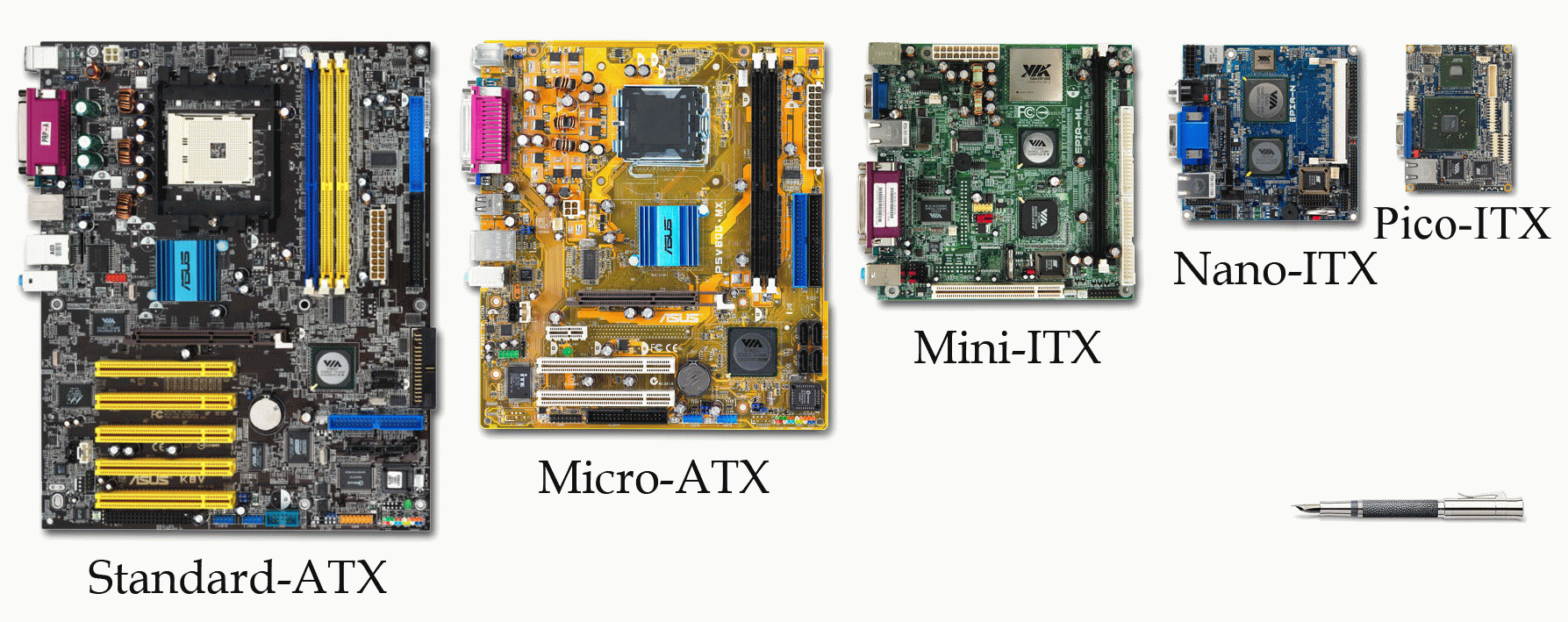




.jpg)


